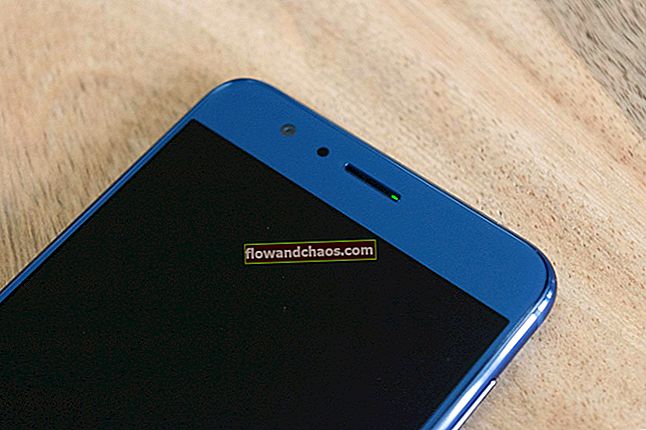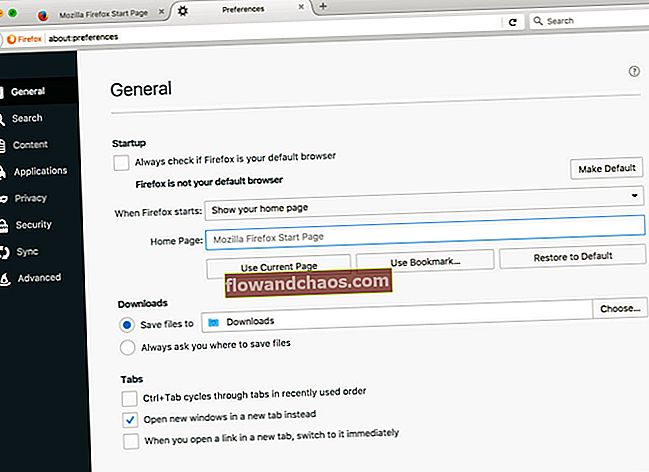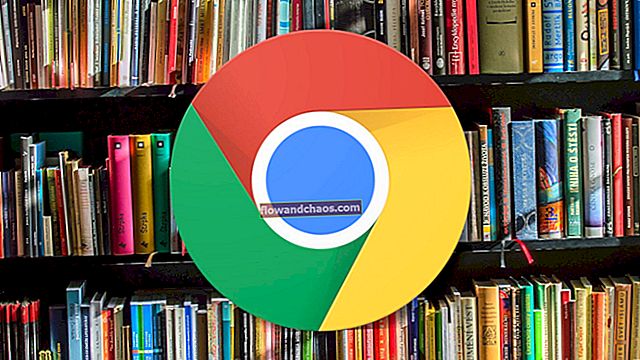Ak mikrofón iPhone nefunguje, bude narušených veľa dôležitých činností telefónu. Ľudia vás napríklad nemôžu počuť počas telefonického hovoru, chatu FaceTime atď. Rovnako nebudete mať pri nahrávaní videí žiadny zvuk. Ako sa zbaviť tejto nepríjemnej záležitosti? Existuje niekoľko vecí, ktoré môžete vyskúšať, všetky sú celkom jednoduché, napríklad reštartovanie zariadenia iPhone, čistenie mikrofónu a konektora pre slúchadlá a aktualizácia softvéru. Bez ďalších okolkov poďme k riešeniam.
Pozri tiež: Chyby a opravy v zariadeniach iPhone a Apple
Riešenie problémov s mikrofónom iPhone, ktorý nefunguje
Vyskúšajte mikrofón
Predtým, ako sa pokúsime urobiť ďalšiu techniku riešenia problémov, najskôr otestujte mikrofón svojho iPhone. Existujú rôzne spôsoby, ako to urobiť.
Používanie hlasových poznámok
- Otvorte aplikáciu Hlasové poznámky, ktorú nájdete na ploche.
- Uistite sa, že vaše prsty nezakrývajú mikrofón.
- Klepnite na ikonu záznamu (červený kruh) a začnite hovoriť. Po dokončení nahrávania hlasu klepnite na červené tlačidlo.
- Teraz môžete prehrať hlasový záznam klepnutím na ikonu prehrávania vedľa červeného tlačidla. Zaistite, aby ste zreteľne počuli svoj vlastný záznamový hlas.
Siri
Skúste získať prístup k Siri a niečo sa opýtajte. Stlačte tlačidlo Domov o niečo dlhšie, kým sa nezobrazí Siri. Skúste sa porozprávať so Siri a opýtať sa jej na čokoľvek. Ak Siri neodpovie na vašu žiadosť alebo otázku správne, skúste to znova hlasnejším hlasom.
Použite aplikáciu Fotoaparát alebo FaceTime
Na zaznamenanie zvuku môžete tiež použiť funkciu videa v aplikácii Fotoaparát alebo FaceTime. Spustite aplikáciu Fotoaparát a nastavte ju na Video. Potom nahrajte svoj hlas a prehrajte, aby ste zistili, či svoj hlas počujete zreteľne alebo nie.
Odstráňte obal iPhone
Pokúste sa odstrániť obal iPhone, chránič obrazovky a ďalšie predmety, ktoré môžu pokrývať reproduktory iPhone a mikrofón iSight. Podľa vyššie uvedených krokov otestujte svoj mikrofón iPhone.

Vypnite funkciu potlačenia hluku
Zrušenie šumu v telefóne je užitočná funkcia, ktorú môžete nájsť na iPhone. Môže pomôcť znížiť okolitý hluk, keď telefonujete. Ak ju chcete vypnúť, prejdite do Nastavení a klepnite na Všeobecné. Potom vyberte položku Dostupnosť, posuňte sa nadol a nájdete položku Potlačenie šumu telefónu. Ak vidíte zelené tlačidlo vedľa neho, jednoducho ho klepnutím vypnete.
Reštartujte iPhone
Proces reštartovania môže zabiť aplikáciu, ktorá obsahuje chybu alebo stále mrzne. V mnohých prípadoch sa dajú problémy s iPhone vyriešiť jednoduchým reštartom zariadenia. Ak to chcete urobiť, stlačte a podržte tlačidlo Spánok / Prebudenie, kým neuvidíte červený posúvač, a posunutím doprava ho vypnite. Počkajte niekoľko sekúnd a potom ho znova zapnite stlačením rovnakého tlačidla, kým sa nezobrazí logo Apple.

support.apple.com
Vyčistite mikrofón
Ak je na mikrofóne vášho iPhone prach alebo špina, môže to mať vplyv na kvalitu zvuku prijímaného mikrofónom. Môže blokovať zvuk, aby sa dostal k mikrofónu. Môžete ho vyčistiť pomocou dúchadla, aby ste odtiaľ prach odstránili. Ďalej môžete tiež použiť špáradlo alebo ihlu na odstránenie špiny, ale robte to opatrne a opatrne.
Skontrolujte konektor slúchadiel
Vyberte z vášho iPhone príslušenstvo pre slúchadlá a uistite sa, že vo vnútri konektora pre slúchadlá nie je nič. Môžete ho vyčistiť, aby ste sa uistili, že vám v ňom nebráni špina a prach. Používajte rovnaké nástroje a techniku, aké sme už uviedli v riešení „Vyčistite mikrofón“.
Skontrolujte nastavenie mikrofónu iPhone
Ak sa problém vyskytne iba pri používaní určitých aplikácií, skontrolujte nastavenia mikrofónu zariadenia iPhone. Skontrolujte, či majú aplikácie povolenie na prístup k mikrofónu. Otvorte Nastavenia >> Súkromie >> klepnite na Mikrofón.
Aktualizujte iOS
Skontrolujte, či je vo vašom iPhone nová aktualizácia pre iOS. Prejdite do časti Nastavenia >> Všeobecné >> Aktualizácia softvéru. Ak je k dispozícii nová aktualizácia systému iOS, odporúča sa stiahnuť si ju. Tento akt vám môže pomôcť vyriešiť problémy s funkciou mikrofónu iPhone. Aktualizáciu získate kliknutím na „Inštalovať“ v okne Aktualizácia softvéru.

Obnoviť všetky nastavenia
Ak ste vykonali všetky vyššie uvedené riešenia a mikrofón nebude na iPhone fungovať, skúste obnoviť všetky nastavenia. Táto metóda obnoví všetky nastavenia vášho iPhone vrátane nastavení mikrofónu iPhone. Kroky sú také ľahké. Stlačte Nastavenia >> Všeobecné >> posuňte sa nadol a vyberte Obnoviť. Potom zvoľte Obnoviť všetky nastavenia. Pred pokračovaním bude pravdepodobne potrebné zadať prístupový kód. Potom vo vyskakovacom okne klepnite na Obnoviť všetky nastavenia.

Vymazať iPhone
Ak funkcia Obnoviť všetky nastavenia nevyriešila problém s mikrofónom vášho iPhonu, skúste ho vymazať. Táto technika vynuluje nielen všetky nastavenia iPhone, ale aj aplikácie a obsah vo vnútri. Preto je vhodné pred začatím procesu najskôr zálohovať svoje údaje. Ak chcete vymazať iPhone, prejdite na Nastavenia >> Všeobecné >> Obnoviť >> Obnoviť všetok obsah a nastavenia >> zadajte prístupový kód >> vo vyskakovacom okne klepnite na Vymazať iPhone.

Obnovenie iPhone
Váš iPhone môžete obnoviť na výrobné nastavenia pomocou iTunes. Na vykonanie tejto metódy budete potrebovať počítač a tiež dobré pripojenie na internet. Tu sú kroky:
- Uistite sa, že máte najnovšiu verziu iTunes.
- Pripojte iPhone k Mac / PC.
- Spustite iTunes.
- Kliknite na Obnoviť iPhone na paneli Súhrn.
- Akciu potvrďte kliknutím na Obnoviť.
- Nechajte proces dokončiť.

Tieto problémy / riešenia sú nájdené a účinné na zariadeniach iPhone 4, iPhone 4s, iPhone 5, iPhone 5s, iPhone 5c, iPhone 6, iPhone 6 Plus, iPhone 6s, iPhone 6s Plus, iPhone SE, iPhone 7 a iPhone 7 Plus.
Ak mikrofón iPhone nefunguje, hoci ste vyskúšali všetky riešenia, ktoré sme vymenovali vyššie, kontaktujte spoločnosť Apple alebo navštívte niektorý z ich obchodov.
Prečítajte si tiež: Ako opraviť problém s zvonením iPhone